创意海报,用PS制作一款个性的蒸汽波风格海报
2022-12-26 06:26:24
来源/作者: /
己有:82人学习过
本篇教程通过PS制作一款个性的蒸汽波风格,相信有很多同学们是第一次听说此类风格,那么什么是蒸汽波呢?好像蒸汽一般,是一种完全架空的,另一个平行世界的流行文化一样,这类海报颜色和表现形式有一些大胆和夸张,同学们可以根据教程所演示自己动手制作一下。
效果图:
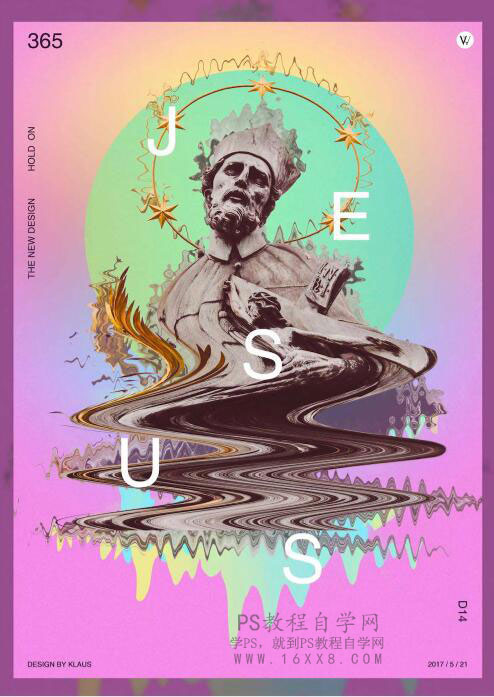
操作步骤:
新建图层,50x70cm分辨率为72。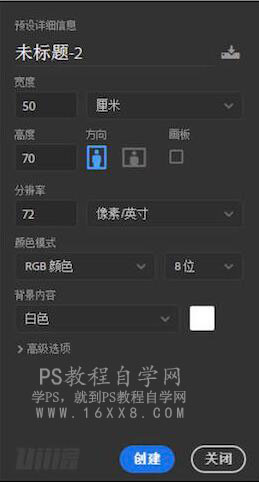
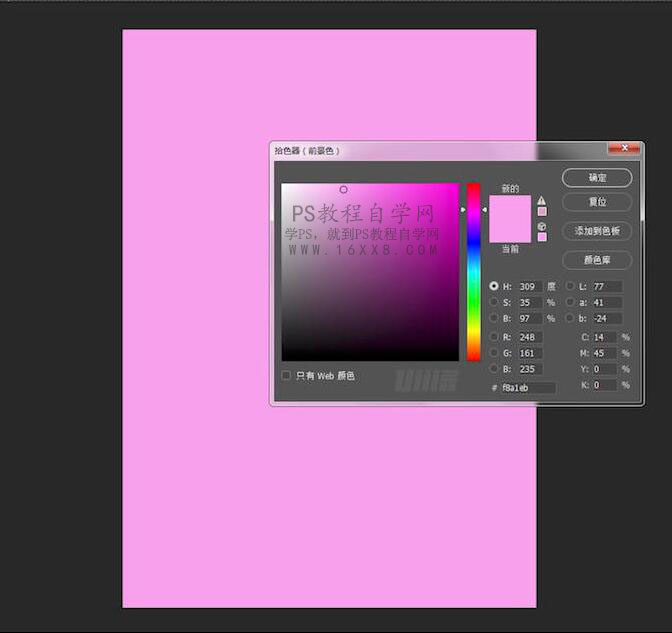



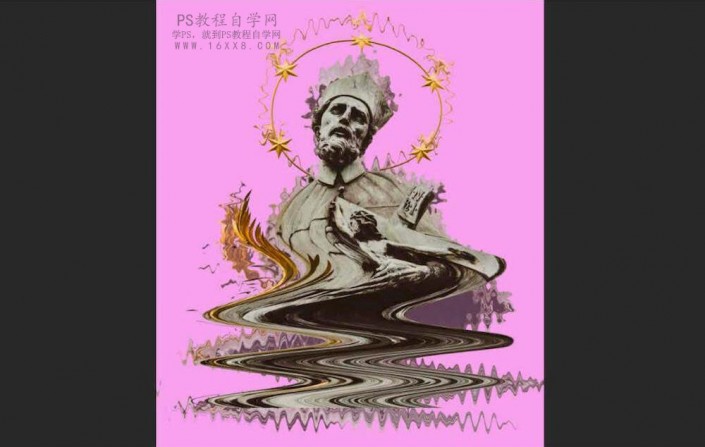
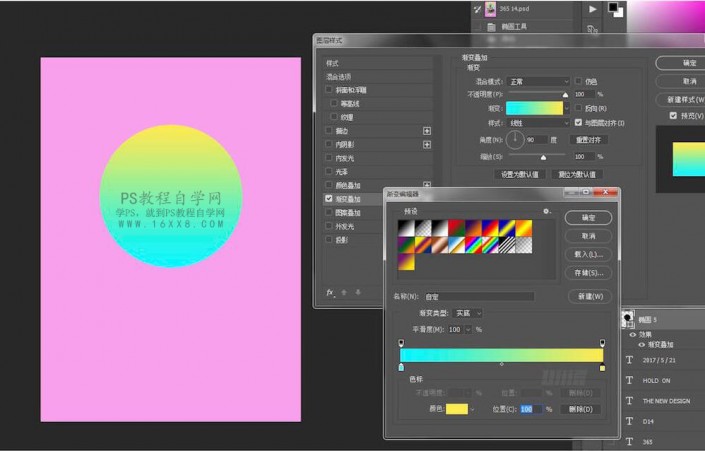
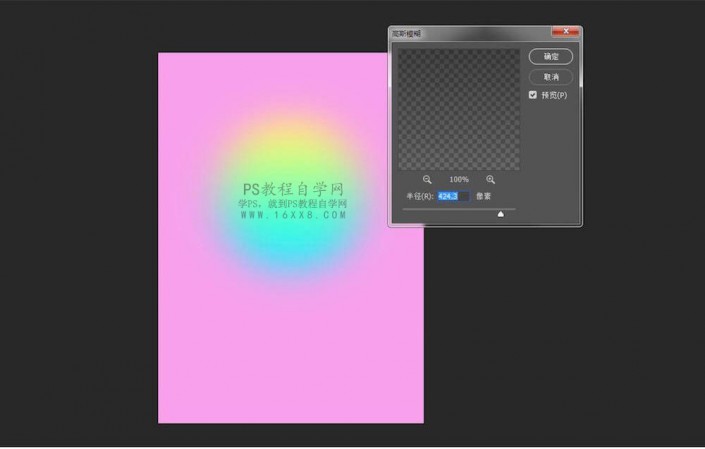
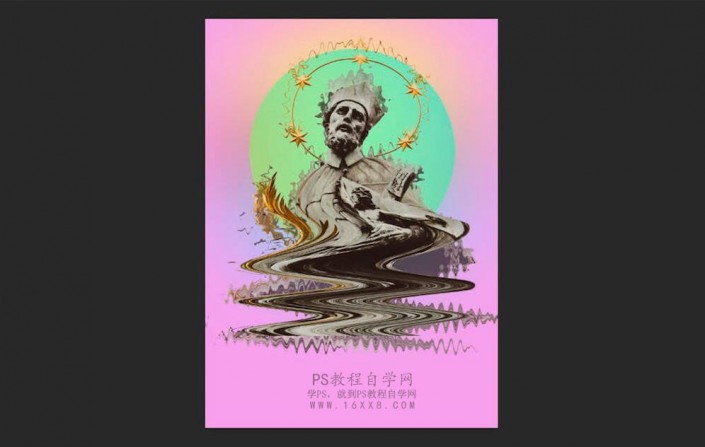

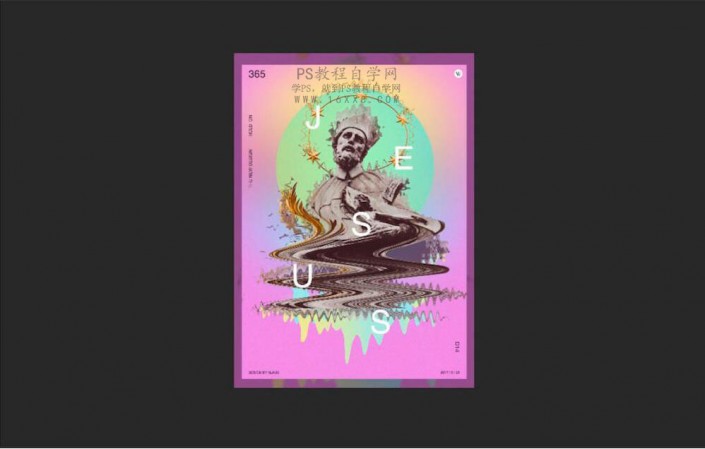
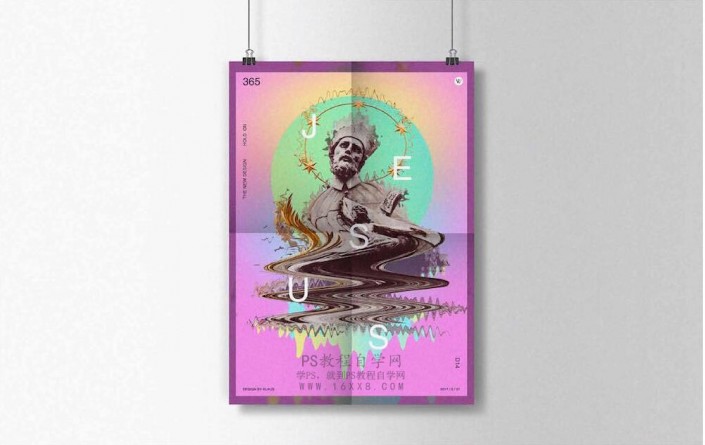
一款迷离玄幻、充满90年代电子元素的画风的蒸汽波海报就制作完成了,不知道同学get到它的点没有,那些红绿蓝相交的叠影等构成了蒸汽波的元素,相信你会喜欢这类海报,快来试试吧。




























